Исправите грешку везања модела на Самсунг ТВ-у — ТецхЦулт
Мисцелланеа / / April 06, 2023
Забава добија нови облик када су кориснички интерфејс и руковање бољи. Један такав наменски уређај је Самсунг Смарт ТВ. Ако користите Самсунг Смарт ТВ, можда сте наишли на грешку модела повезивања Самсунг заједнице. Да будемо прецизнији, порука о грешци може бити приказана јер мрежа није повезана. Проверите подешавања мреже да бисте користили Интернет услуге. (ЕРРОР_МОДЕЛ_БИНД). У том случају можда нећете моћи да користите телевизор за редовне операције. Можете користити методе наведене у чланку да бисте поправили ову поруку о грешци.

Преглед садржаја
- Како да поправите везу са моделом грешке на Самсунг ТВ-у
- Метод 1: Основне методе за решавање проблема
- Метод 2: Поново покрените Самсунг ТВ
- Метод 3: Измените ниво осветљености
- Метод 4: Ручно подесите датум и време
- Метод 5: Обришите кеш датотеке и податке
- 6. метод: Ажурирајте фирмвер телевизора
- Метод 7: Промените ДНС сервере
- Метод 8: Ресетујте Смарт Хуб
- Метод 9: Извршите фабричка подешавања
- Професионални савет: Користите апликацију Самсунг Смарт ТВ Ремоте
Како да поправите везу са моделом грешке на Самсунг ТВ-у
Ако се грешка појави на Самсунг ТВ-у, апликације можда нису доступне или постоји више икона исте апликације. У неким случајевима, апликације за потпис могу бити саме приказане на Самсунг ТВ-у.
Разлог за грешку може бити један од следећих овде наведених.
- Величина екрана је велика- Величина екрана Самсунг ТВ-а може бити превелика и медијски садржај може изгледати пикселизирано.
- Проблем са Самсунг серверима- У неким случајевима може доћи до квара сервера у Самсунг Смарт Хуб-у и може доћи до грешке.
Метод 1: Основне методе за решавање проблема
Први и основни приступ да се поправи порука о грешци на Самсунг ТВ-у је да покушате да примените методе за решавање проблема дате у овом одељку.
1А. Реши хардверске проблеме
Први метод је да решите проблеме са хардвером Самсунг ТВ-а и решите проблеме са екраном.
- Чист екран- Ако постоје сметње на екрану као што су отисци прстију, можете покушати да користите влажну крпу од микровлакана да бисте обрисали екран.
- Чисти даљински- Можете користити комад тканине од меког материјала да очистите дугмад и друге просторе на интерфејсу на даљинском управљачу за Самсунг ТВ.
- Проверите напајање- Понекад Самсунг ТВ можда нема довољно напајања и можете се суочити са грешком у вези са моделом. Покушајте да повежете главни кабл телевизора са бољом утичницом.
- Проверите прикључне каблове- Уверите се да су каблови повезани са ТВ екраном правилно повезани и у потпуности утакнути у портове. Такође проверите да ли су каблови повезани на одговарајуће портове.
1Б. Обезбедите стабилну интернет везу
Још један чест разлог за грешку је нестабилна и лоша интернет веза. Испробајте методе за решавање проблема дате овде да бисте били сигурни да је интернет веза стабилна.
- Приближите Ви-Фи рутер свом Самсунг ТВ-у.
- Повежите Ви-Фи рутер са телевизором директно помоћу Етхернет кабла.
- Искључите друге уређаје повезане на Ви-Фи мрежу.
1Ц. Решите проблеме са интернет везом
Да бисте решили друге могуће разлоге за проблем са мрежном везом, можете покушати да пратите упутства у нашем водичу како да решите проблеме са мрежним повезивањем на Виндовс 10.

1Д. Промените Ви-Фи мрежу
Ако је тренутна Ви-Фи мрежа нестабилна, можете покушати да пређете на другу Ви-Фи мрежу која има бољу брзину отпремања.
1. притисните Мени дугме на даљинском управљачу за Самсунг ТВ и изаберите Подешавања користећи тастере са стрелицама.
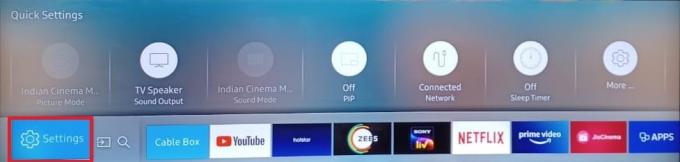
2. Пређите на Мрежа картицу у левом окну и изаберите Статус мреже опција.
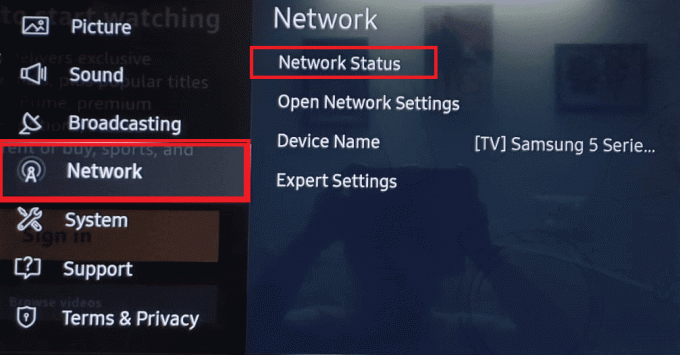
3. Изаберите Мрежна подешавања опција у доњем левом углу.
4А. Изабрати Виред опција у Тип мреже екран и унесите Лозинка.

4Б. Алтернативно, можете изабрати Ресетујте везе опција за ресетовање статуса мреже на фабричка подешавања.
Такође прочитајте:Решите проблем са црним екраном на Самсунг Смарт ТВ-у
1Е. Повер Цицле Самсунг ТВ
Ако било која од метода о којима се говори у одељку за решавање проблема не реши проблем везе модела грешке Самсунг заједнице, можете принудно укључити Самсунг ТВ. Ово би уклонило све кварове и проблеме на ТВ-у и можете поправити грешку.
1. притисните снага дугме на Самсунг ТВ-у док не Црвена ЛЕД диода лампа се гаси.

2. Искључите главни кабл са ТВ-а и оставите да се охлади отприлике 10 до 15 минута.
3. Реплуг ТВ кабл у утичницу и притисните снага дугме на ТВ-у да бисте га укључили.
Метод 2: Поново покрените Самсунг ТВ
Ако привремени кварови на Самсунг ТВ-у узрокују грешку, она се може уклонити једноставним поновним покретањем.
1. Циклус напајања ваш Самсунг ТВ пратећи упутства наведена раније.
2. притисните Мени дугме и изаберите Подешавања у доњем десном углу екрана.
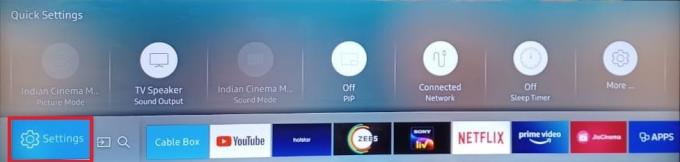
3. Изаберите Систем картицу у левом окну и изаберите Рестарт опција.
4. притисните Кућа дугме праћено Снага дугме за поново покренути ТВ.
Метод 3: Измените ниво осветљености
Већи ниво осветљености на Самсунг ТВ-у може узроковати грешку везања модела. Можете да промените ниво и то би смањило потрошњу енергије телевизора.
1. Користити Мени дугме за отварање Подешавања екран.
2. У Систем картицу у левом окну, подесите Режим уштеде енергије до Ван опција.

Метод 4: Ручно подесите датум и време
Ако су датум и време на Самсунг ТВ-у погрешно подешени, можда ћете доживети ову грешку. Можете покушати ручно да подесите датум и време на ТВ-у.
1. Отвори Подешавања апликацију на вашем Самсунг ТВ-у пратећи упутства дата раније.
2. Пређите на Систем картицу у левом окну и изаберите време опција.

3. Изаберите Цлоцк Сет опција из десног окна.
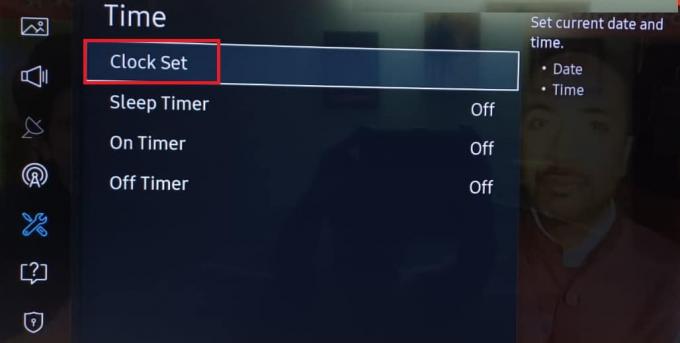
4. Ручно подесите тачан датум и време појединачно.

5. Пратите упутства дата раније да бисте поново покренули ТВ.
Такође прочитајте:Како преузети апликације на Самсунг Смарт ТВ
Метод 5: Обришите кеш датотеке и податке
Кеширане датотеке са подацима и подаци на Самсунг ТВ-у помажу у покретању било које апликације брже него иначе, али такође изазива заостајање у редовном раду телевизора. Да бисте исправили грешку у вези са моделом повезивања Самсунг заједнице, можете покушати да обришете датотеке података кеша.
1. Од Почетни екран, отвори Подешавања страна.
2. Пређите на Подршка картицу и изаберите Самодијагностика опција.

3. Изаберите Менаџер ТВ уређаја опција.
Белешка: Ова опција можда неће бити доступна у одређеним верзијама; пређите на следећи метод ако не можете да пронађете ову опцију.
4. Изаберите Цлеан Нов дугме у следећим одељцима:
- Појачавање меморије
- Очистите покренуте апликације
6. метод: Ажурирајте фирмвер телевизора
Ако је фирмвер Самсунг ТВ-а застарео, можда ћете наићи на ову грешку. Можете покушати да ажурирате фирмвер телевизора на најновију верзију да бисте исправили грешку.
Корак И: Преузмите ажурирање фирмвера
Овде је објашњен ручни метод за инсталирање ажурирања фирмвера на вашем ТВ-у. Иако је доступна опција за ручно тражење ажурирања, то се можда неће одразити на ТВ-у, па се овај метод препоручује.
Први корак је преузимање ажурирања фирмвера Самсунг ТВ-а помоћу Виндовс рачунара.
1. Користити Виндовс претрага трака за претрагу Гоогле Цхроме и кликните на Отвори.

2. Отвори званични сајт да преузмете ажурирање фирмвера за Самсунг ТВ и изаберите ТВ модел у телевизори таб.

3. Унесите број модела у траци за претрагу и кликните на Преузимање дугме у Фирмваре одељак.

4. Користите услужни софтвер за компресију података као што је ВинЗип да бисте распаковали садржај преузетог фирмвера. Можете пратити упутства дата у водичу да бисте сазнали више о томе ВинЗип софтвер.
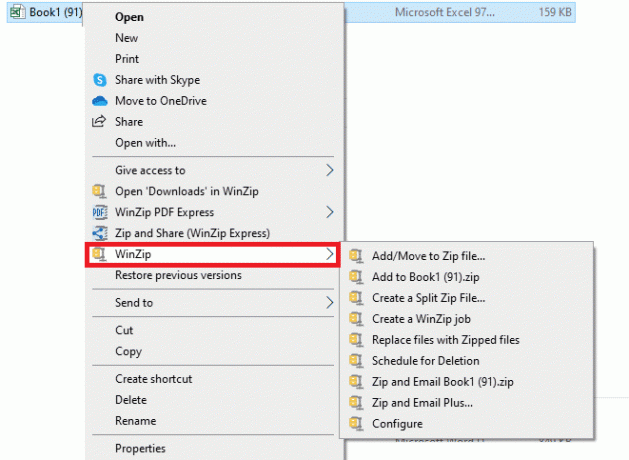
Корак ИИ: Пренесите датотеке ажурирања фирмвера
Следећи корак да поправите повезивање модела грешке је да пренесете датотеке ажурирања фирмвера на ваш Самсунг ТВ помоћу било ког медијског уређаја.
1. Укључите спољни медијски уређај као што је УСБ у рачунар.
2. Отворите преузету исправку фирмвера са Преузимања фолдер навигацијом до Овај рачунар > Преузимања фолдер.
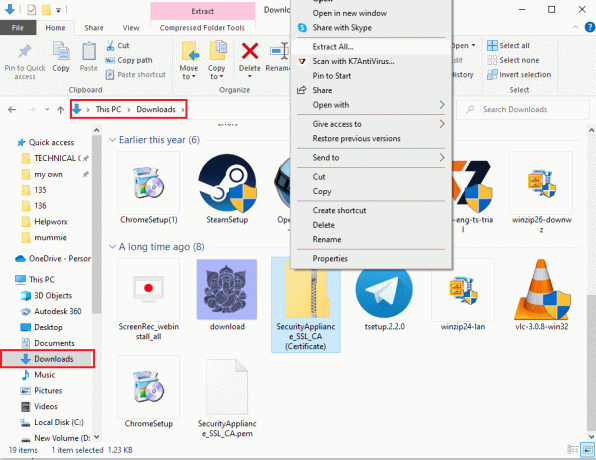
3. притисните Цтрл + А тастери заједно да изаберете датотеке, а затим притисните Цтрл + Ц тастери истовремено да их копирате.
4. Дођите до вашег уСБ диск из левог окна Виндовс Екплорер.
5. Погоди Тастери Цтрл + В истовремено да налепите датотеке на ваш УСБ диск.
6. Кликните десним тастером миша на уСБ диск у левом окну и кликните на Ејецт опција за избацивање диск јединице.

7. Плуг тхе уСБ диск у УСБ порт на вашем Самсунг ТВ-у.
Такође прочитајте: 13 најбољих јефтиних Андроид ТВ кутија
Корак ИИИ: Ажурирајте фирмвер Самсунг ТВ-а
Последњи корак је ажурирање фирмвера Самсунг ТВ-а помоћу датотека ажурирања фирмвера.
1. Укључите Самсунг ТВ и отворите Подешавања страна.
2. Идите до Подршка картицу у левом окну и изаберите Ажурирање софтвера опција.

3. Користите тастере са стрелицама да пређете на Ажурирање сада опцију и притисните У реду дугме.

4А. Ако је доступно ажурирање, оно ће се аутоматски инсталирати на ваш ТВ.
4Б. Изаберите уСБ диск из метода ажурирања и сачекајте да се ажурирање инсталира.
5. Сачекајте да се Самсунг ТВ поново покрене да бисте инсталирали ажурирање фирмвера на ТВ-у.
Такође прочитајте: Како да добијете Самсунг Пассворд Манагер
Метод 7: Промените ДНС сервере
ИП подешавања Самсунг ТВ-а су можда погрешно конфигурисана и може се приказати грешка. Да бисте поправили грешку модела повезивања Самсунг заједнице, можете покушати да подесите ДНС сервере телевизора на Гоогле ДНС подешавања.
1. Отвори Подешавања страницу са почетног екрана.
2. У Мрежа картицу у левом окну, изаберите Статус мреже опција.

3. Изаберите ИП подешавања опција са дна.

4. Изаберите Унесите ручно опција у ИП Сеттинг поље.

5. Унесите вредност 8.8.8.8 и изаберите Готово дугме.
6. Подесите Унесите ручно опција у ДНС подешавање поље, као што је горе истакнуто.
7А. Унесите вредност 4.2.2.1 у пољу и изаберите У реду дугме.
7Б. Алтернативно, можете унети вредност 208.67.222.222 и притисните У реду дугме.
Метод 8: Ресетујте Смарт Хуб
Самсунг Смарт Хуб контролише конфигурацију апликација и канала на Самсунг ТВ-у. Ако је конфигурација оштећена, можете покушати да ресетујете паметно чвориште на оригинална подешавања. Међутим, лични подаци попут сачуваних лозинки могу бити избрисани са телевизора.
1. Отвори Подешавања страницу на вашем ТВ-у помоћу Мени дугме.
2. У Подршка картицу у левом окну, изаберите Самодијагностика опција.

3. Изаберите Ресетујте Смарт Хуб опцију и сачекајте док се не ресетује.

Метод 9: Извршите фабричка подешавања
Последња опција за поправљање повезивања модела грешке је да извршите фабричко ресетовање Самсунг ТВ-а. Ово би вратило подешавања Самсунг ТВ-а у првобитно стање у време производње.
Опција И: Самодијагноза
Прва опција је да користите опцију самодијагностике да бисте ресетовали ТВ. Ово би уклонило грешке и лако их решило.
1. Пратите упутства дата раније да бисте прешли на Самодијагностика екран.

2. Изаберите Ресетовати опција у менију.
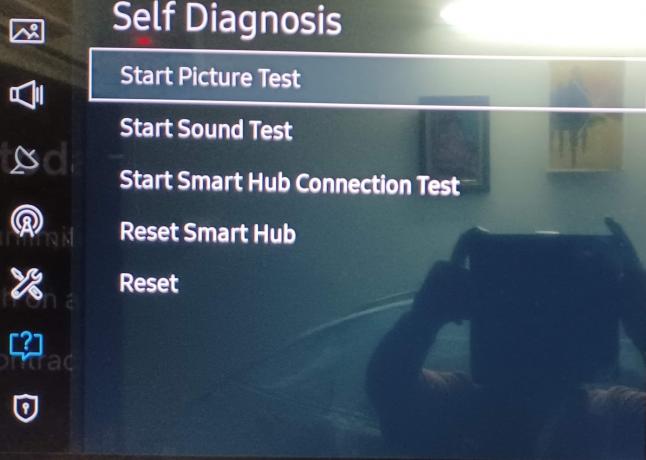
3. Унесите подразумевани ПИН као 0000 или унесите ПИН који сте сачували на ТВ-у.
Опција ИИ: Покрените подешавање
Друга опција је да користите опцију Старт Сетуп да подесите Самсунг ТВ на оригинална подешавања.
1. Отвори Подешавања страницу и пређите на Систем таб пратећи претходно дато упутство.
2. Изаберите Старт Сетуп опција за враћање оригиналних подешавања.

3. Изаберите да дугме ако се то од вас затражи и изаберите жељене поставке да бисте ресетовали ТВ.
Такође прочитајте: Како да решите проблеме са Ви-Фи везом за Самсунг ТВ
Професионални савет: Користите апликацију Самсунг Смарт ТВ Ремоте
Неке верзије Самсунг Смарт ТВ-а не подржавају контроле са даљинског управљача и као резултат тога може доћи до повезивања модела грешке. У овом случају, можете покушати да користите удаљену апликацију на свом Андроид телефону или таблету.
Белешка: Узимају се у обзир упутства дата у овој методи Самсунг Галаки А21с телефона и могу се разликовати у зависности од подешавања.
1. Превуците почетни екран нагоре и додирните Плаи продавница апликација.

2. Користити трака за претрагу да тражим удаљена апликација за Самсунг ТВ.
3. Додирните на Инсталирај дугме на ТВ (Самсунг) даљински управљач апликација.

4. Конфигуришите подешавања и користите навигација тастере за управљање ТВ-ом.
Препоручено:
- Како пронаћи некога на ВхатсАпп-у без броја
- Како добити ДирецТВ сада бесплатну пробну верзију у трајању од 3 месеца
- Поправите да Самсунг ТВ Плус не ради
- Поправите грешку на СИМ картици Самсунг Галаки Ноте 5
Методе за поправљање грешка модел везивања Самсунг заједница је објашњена у чланку. Обавестите нас о својим сугестијама и упитима у одељку за коментаре и поделите метод који је помогао да се поправи порука о грешци.
Елон је технички писац у ТецхЦулт-у. Већ око 6 година пише водиче са упутствима и покрио је многе теме. Воли да покрива теме везане за Виндовс, Андроид и најновије трикове и савете.



